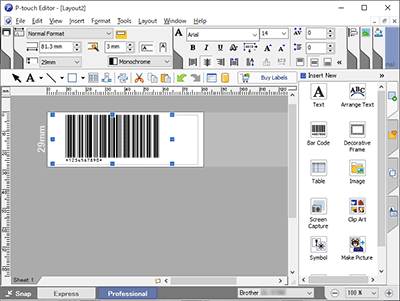PT-E550W
FAQ et Diagnostic |
Comment créer une étiquette contenant un code-barres/QR ? (P-touch Editor 5.x pour Windows)
Pour les séries TD-4T/TJ-4T :
Pour utiliser P-touch Editor, téléchargez et installez «pilote d'imprimante pour P-touch Editor» à partir de la section [Téléchargements] de ce site Web.
Procédez comme suit :
-
Mode Express :
Cliquez sur [Insérer] - [Code à barres...].
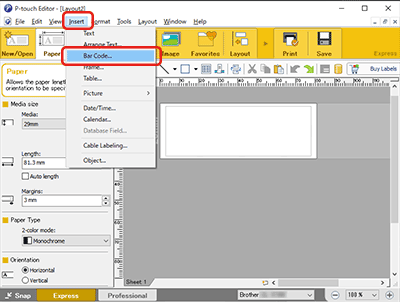
Mode Professionnel :
Cliquez sur l'icône [Code à barres] dans la barre latérale.
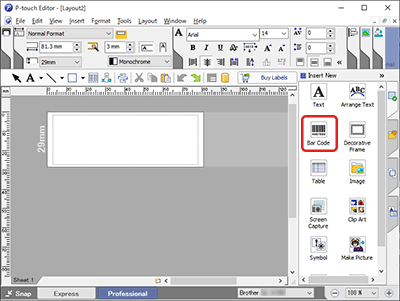
-
La boîte de dialogue [Propriétés du code à barres] s'affiche. Si nécessaire, modifiez le protocole et les paramètres dans les onglets [Protocole] et [Configuration].
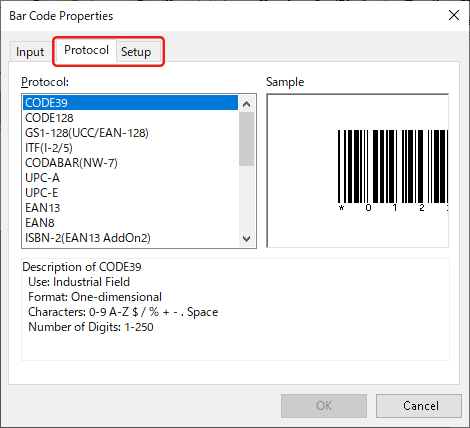
Sélectionnez « Code QR» ou «micro QR Code» dans l'onglet [Protocole] pour créer un code QR.

-
Cliquez sur l'onglet [entrée]. Saisissez les données du code-barres dans la zone d'édition [Data:], puis cliquez sur [OK].
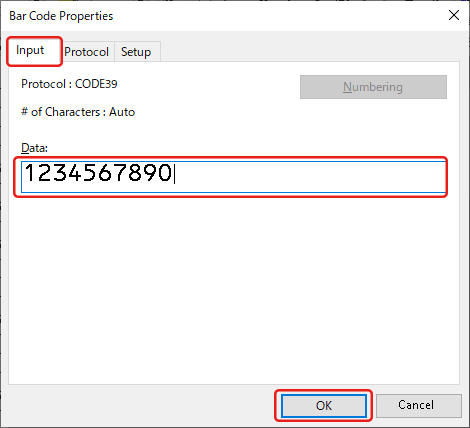
-
Le code à barres est inséré dans l'étiquette. Ajustez la marge, l'alignement, etc., puis imprimez l'étiquette.
Mode Express :
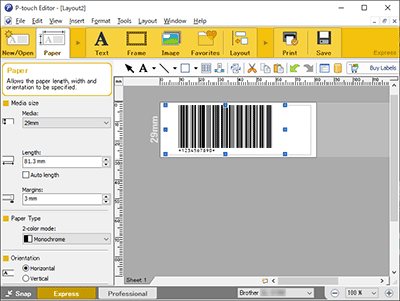
Mode Professionnel :